Als Bluehost de registrar van je domein is, dan zijn er twee manieren om je domein naar Kinsta te verwijzen. De eerste optie is om bij Bluehost de DNS te beheren en een A record toe te voegen die naar je Kinsta site verwijst.
De tweede optie is om Kinsta DNS, onze premium DNS service, te gebruiken. Hiervoor moet je je nameservers wijzigen.
In dit artikel laten we je zien hoe je Bluehost nameservers kan wijzigen zodat je je domein naar Kinsta laat verwijzen.
Waarom je je Bluehost nameservers moet wijzigen
Welke DNS je kiest voor je domein kan van grote invloed zijn op de TTFB prestaties van je website. Door het kiezen van een DNS dienst die is gespecialiseerd in beschikbaarheid en schaalbaarheid, zoals Route 53, kan je zorgen voor snelle propagatie en betrouwbare DNS prestaties van over de hele wereld.
Alle pakketten van Kinsta zijn uitgerust met Kinsta DNS, onze premium DNS dienst, aangedreven door Amazon Route 53.
Registrars bieden hun klanten normaal gesproken geen premium DNS dienst aan, zoals Kinsta DNS. Om deze reden raden we aan om de nameservers over te zetten naar Kinsta DNS, als je domein is geregistreerd bij Bluehost.
Zo verander je de Bluehost nameservers
Laten we gaan kijken hoe je de Bluehost nameservers kan wijzigen.
Stap 1: Open de DNS beheerinterface van Bluehost
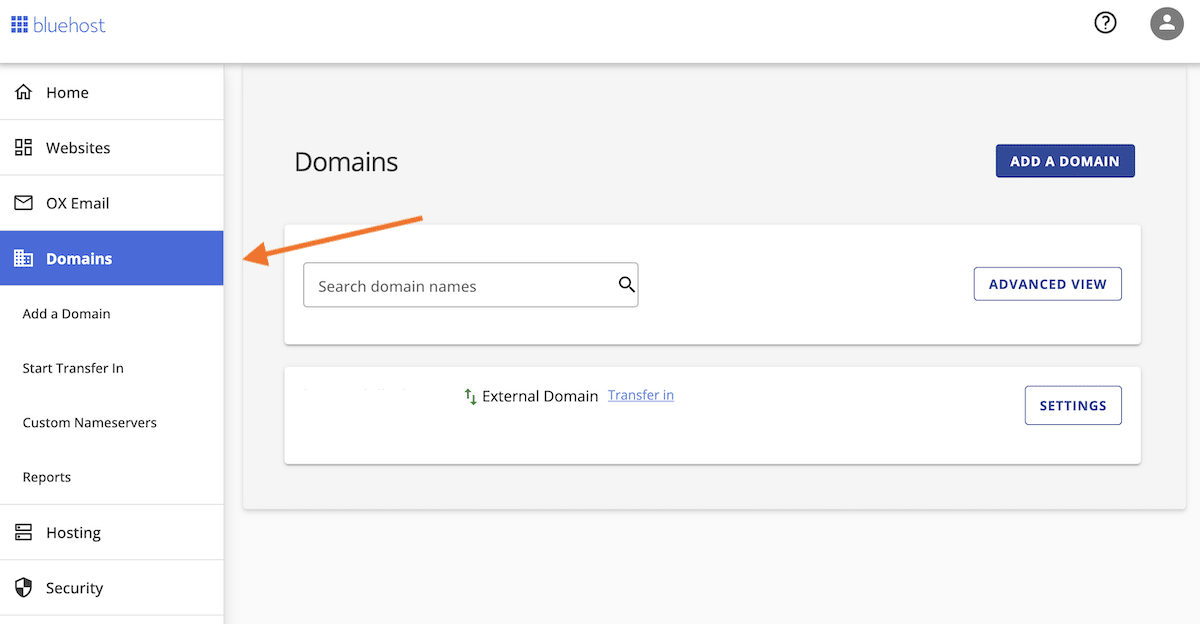
Klik vervolgens op het tabblad Custom Nameservers om naar het gedeelte van de pagina over de eigen naamservers te gaan.
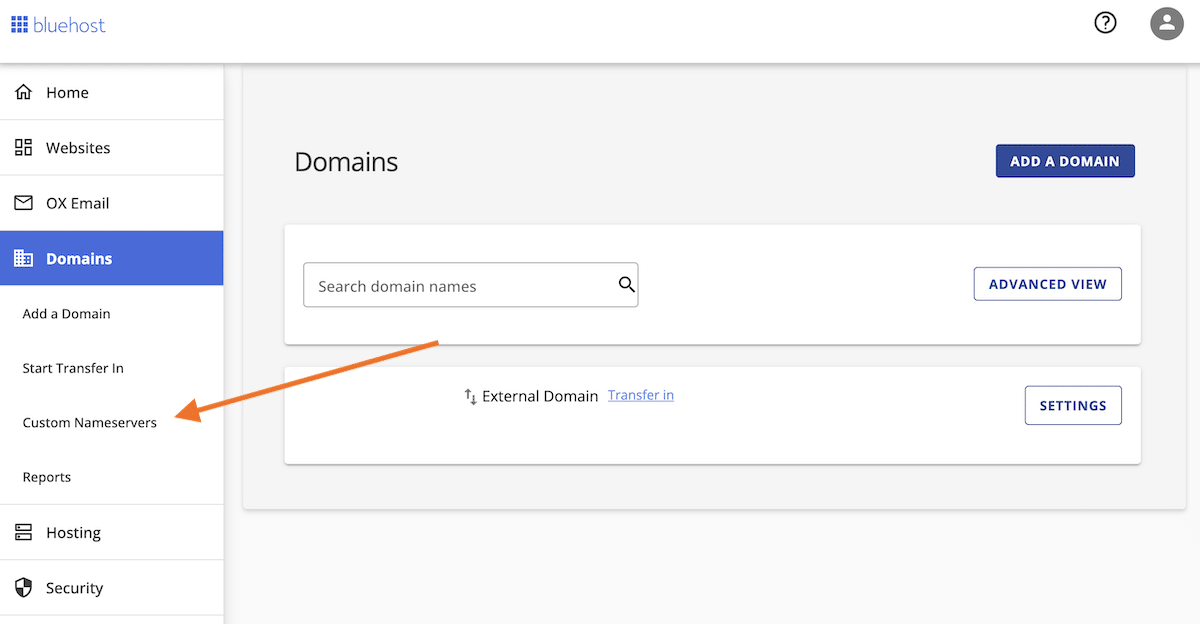
Stap 2: Voeg je nameservers toe
Ga nu verder en specificeer de custom nameservers van Kinsta DNS. Plak je Kinsta DNS nameserver domeinen van het MyKinsta dashboard.
Nadat je alle vier de nameservers hebt toegevoegd, klik je op de “Save” knop om het configuratieproces te voltooien.
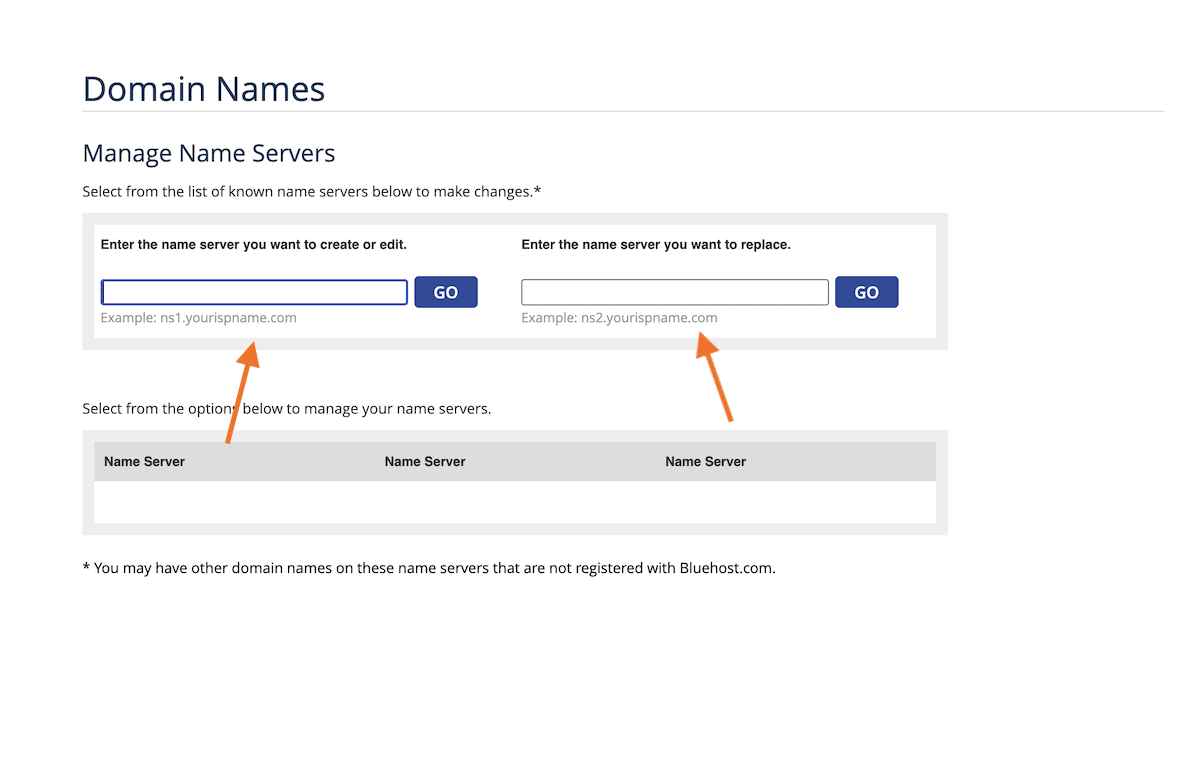
Zodra je de wijzigingen hebt opgeslagen, ben je klaar. Het kan tot 24 uur duren voordat je nameservers zijn bijgewerkt, maar je hoeft geen verdere stappen te doorlopen.
Waar je de Kinsta nameservers kan vinden
Je kan je Kinsta nameservers vinden door naar het Kinsta DNS tabblad te gaan in het MyKinsta dashboard.
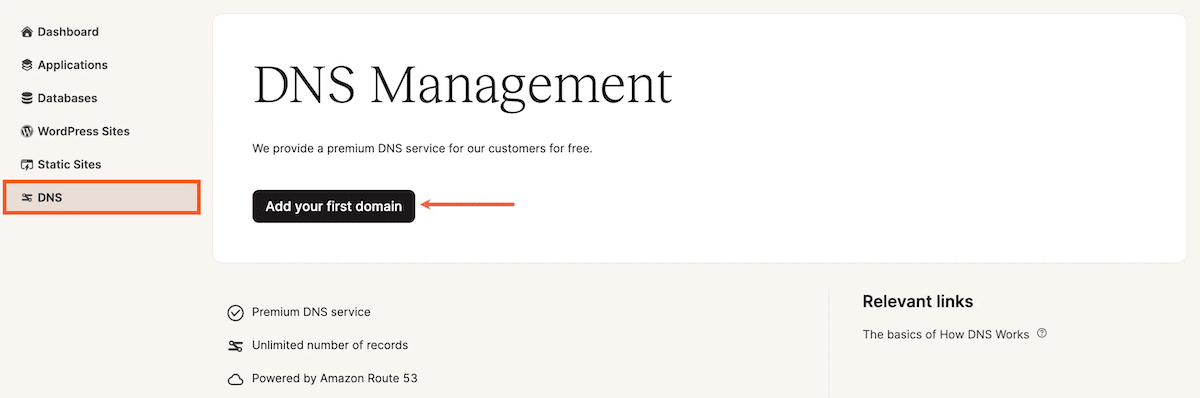
Samenvatting
Overschakelen van de standaard Bluehost nameservers naar een premium service als Kinsta DNS verbetert zowel de DNS propagatietijd als de websiteprestaties.


